Забыл пароль от макбука — что делать? Сброс пароля на MacBook
Случалось ли такое, что вы забыли пароль на ноутбуке и не знали что нужно делать? Или приобрели ноутбук с рук, а прошлый владелец забыл убрать пароль?
В такие моменты обычно многие советуют сбросить пароль, но как? Выходит, если его можно сбросить, то зачем вообще нужен пароль? Разобраться в проблеме поможет данная статья.
Легко ли взломать пароль на макбуке, и какие виды обхода пароля есть?
На самом деле это довольно просто, но не каждый бывалый пользователь сможет взломать систему. Хотя опытные хакеры запросто, дайте им немного времени, обойдут самый сложный шифр и попадут в ноутбук!
Вам будет интересно: Упала производительность ноутбука: что делать?
Ну а если вы просто забыли пароль от макбука? Что делать, ведь вы не хотите расстаться с ценной информацией? Как же происходит взлом? Более опытные специалисты будут использовать командную строку, но код под силу только «гуру-мастерам». Поэтому «начинающие взламыватели» могут попробовать следующее:
- Создание нового пользователя. Вы с помощью все той же командной строки обходите однопользовательский режим. Стоит отметить, что все взломы происходят с использованием командной строки, но зависят от степени сложности.
- «Куча кода» — способ действенный и поможет изменить пароль, но займет много времени. Также не факт, что вы разберетесь с первого раза, а покопаться в системных настройках успеете.
- Через «режим восстановления». Простой метод, который освоит каждый.
Вам будет интересно: Что делать, если не включается ноутбук DELL?
- С помощью установочного диска. Отличный вариант, если вы хотите сделать сброс пароля на макбуке, не боясь переустановки операционной системы. Например, вы его только приобрели или он достался от какого-то родственника. В данном варианте вам понадобится установочный диск, его можно попросить у знакомых или того же продавца.
Данные способы подойдут и для обычных пользователей, будут полезны системным администраторам.
Способ 1. Сброс пароля путем изменения пользователя
Забыл пароль от макбука, что делать? Воспользуйтесь инструкцией:
- Для начала необходимо включить ноутбук и дождаться серого экрана или экрана с приветствием.
- Удерживайте команду Command + S на клавиатуре, таким образом вы попадете в режим с одним пользователем.
- Необходимо произвести проверку жесткого диска. Для этого введите fsck -fy и для ее срабатывания нажмите Enter.
- Диск будет проверен не сразу, через некоторое время ищите кнопку mount -uw / и смело на нее жмите!
- Теперь команда rm /var/db/.AppleSetupDone, а за ней shutdown -h now и обязательно Enter.
Этот способ как бы обманывает операционную систему. Она считает, что на данный момент не используется, поэтому и происходит сброс пароля. После этого пройдите вновь все шаги регистрации, но не стоит волноваться — ваши данные останутся в целости и сохранности. Только не устанавливайте галочку в поле «миграция данных».
Способ 2. Использование кода и командной строки
Если первый вариант вам не подходит и на макбуке ценные файлы, которыми вы боитесь рисковать, то пробуйте следующее:
- Как разблокировать макбук, если забыл пароль? Конечно, с помощью команд. Включите ноутбук и дождитесь загрузки серого экрана либо выхода приветственной строки.
- Повторите все те же действия, что и в прошлый раз, но остановитесь на команде mount -uw /. После ее нажатия выберите launchctl load, затем /System/Library/LaunchDaemons/com.apple.DirectoryServices.plist и заключительная кнопка — Enter.
- Если вы хотите проверить всех пользователей, которые есть на ноутбуке, то жмите ls /Users. Она поможет как снять пароль с ноутбука, так и посмотреть всех имеющихся владельцев. Очень полезная команда, за которой следует нажатие Enter.
- Теперь заключительный этап. В строке «dscl . -passwd /Users/имя пользователя пароль» необходимо поменять имя на ваше (на то, как названа система макбука, это может быть название User, если вы его не меняли), далее измените пароль.
- Reboot, и пароль сброшен.

Этот способ ни в коем случае не является вариантом взламывания. Если пользователь не знает, что делать, потому что забыл пароль от макбука, то именно использование кода поможет восстановить систему, сохранив все данные.
Способ 3. Изменение данных с помощью простого кода
Следующий способ намного легче, чем предыдущий. Вам потребуется ввести втрое меньше символов, но сброс пароля все равно будет произведен.
Как посмотреть пароли на макбуке? Нельзя дать однозначный ответ на этот вопрос, потому что пароль на то и пароль: его нельзя увидеть и найти не просто. Лучше всего воспользоваться сбросом и придумать другую защитную комбинацию.
- Как только вы нажмете на кнопку запуска, сразу же набирайте Command + S. Очень важно не дать ноутбуку прогрузиться.
- Следующий шаг — введение таких символов в появившейся строке: mount -uw / (происходит удаление файла, подождите), rm /var/db/.applesetupdone и перезагрузка.
На чем основан данный способ, который помогает как снять пароль с ноутбука, так и дает возможность заменить комбинацию на новую? Когда вы пользуетесь такими командами, то заставляете систему думать, что она вообще не установлена. Удалив всего лишь один файл вы открываете доступ к тысяче других.
Способ 4. Режим восстановления
Способ также затрагивает использование пакета диска. Идеальный вариант, который поможет, если вы забыли пароль на ноутбуке.
- После загрузки ноутбука переходите в «Режим восстановления», нажав на клавиатуре Alt (Option). Теперь возьмите диск Recovery.
- Зайдя в «Утилиты», нужно выбрать вкладку «Терминал» и ввести слово, которое сбросит как ваш пароль, так и пароль администратора: resetpassword.
- В диалоговом окне вводите новый пароль и производите простую перезагрузку системы.
Данный способ подойдет только в том случае, если на ноутбуке не включено шифрование. Иначе сбросить пароль администратора будет либо непросто, либо вообще невозможно.
Способ 5. Сброс путем использования начальной загрузки
Забыл пароль от макбука, что делать? Следующий способ актуален для тех, у кого нет установочного диска. Начальный принцип такой же, как и в предыдущих способах. По мере загрузки макбука набирайте определенный цикл клавиш.
- Попав в настройки, переключитесь на режим одного владельца и измените содержимое жесткого диска. Для этого найдите системный диск, который установлен в виде знака /.
- Следующий шаг — удаление файла, который сообщает системе об успешной загрузке.
- После удаления вы попадаете на главную страницу, которая появляется после установки операционной системы. Необходимо пропустить 2 пункта.
- Когда вы попадете на страницу: «Имеете ли вы Mac», нажмите на последнюю кнопку, в которой сказано, что файлы перемещать пока не нужно.
- Нажмите «Пропустить» для того, чтобы все приветственные окна ушли, и вводите новый пароль.
Как уберечь ноутбук от кражи данных?
Неужели все так просто? Все способы, приведенные в статье, вполне могут быть использованы злоумышленниками для сброса пароля. Как обезопасить себя от взлома:
- создавайте новые связки ключей;
- используйте специальное шифрование, но ни в коем случае не забывайте пароль, иначе восстановить его будет практически невозможно.
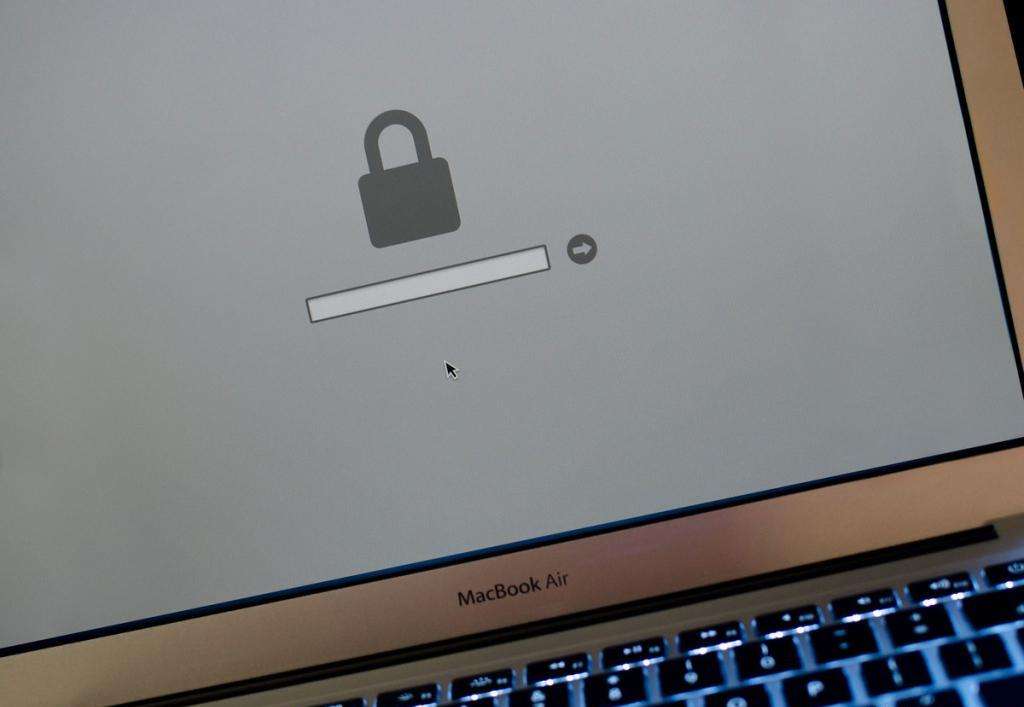
И совет: используйте внешние накопители. Тогда вопрос: «Забыл пароль от макбука, что делать?» будет менее страшен.
Например, диски, которые можно положить в конверт и хранить в них кучу информации. Подойдут обычные флешки, но они менее устойчивы к поломке.
Конечно, все это вы делаете на свой страх и риск, но не стоит отчаиваться, потому что опыт будет получен в любом случае. Ваша задача — правильно набирать команды и придерживаться инструкции в строгом порядке.
Если вы забыли пароль для входа на компьютер Mac
Если вы забыли пароль учетной записи пользователя на компьютере Mac или пароль не срабатывает, выберите в окне входа в систему один из вариантов сброса пароля.
Данные рекомендации предназначены для macOS Catalina или более поздней версии. Для macOS Mojave или более ранней версии рекомендации отличаются. Если вы не уверены, какая версия macOS установлена на компьютере Mac, предварительно выполните следующие действия.
Убедитесь, что перед вами появилось окно входа в систему
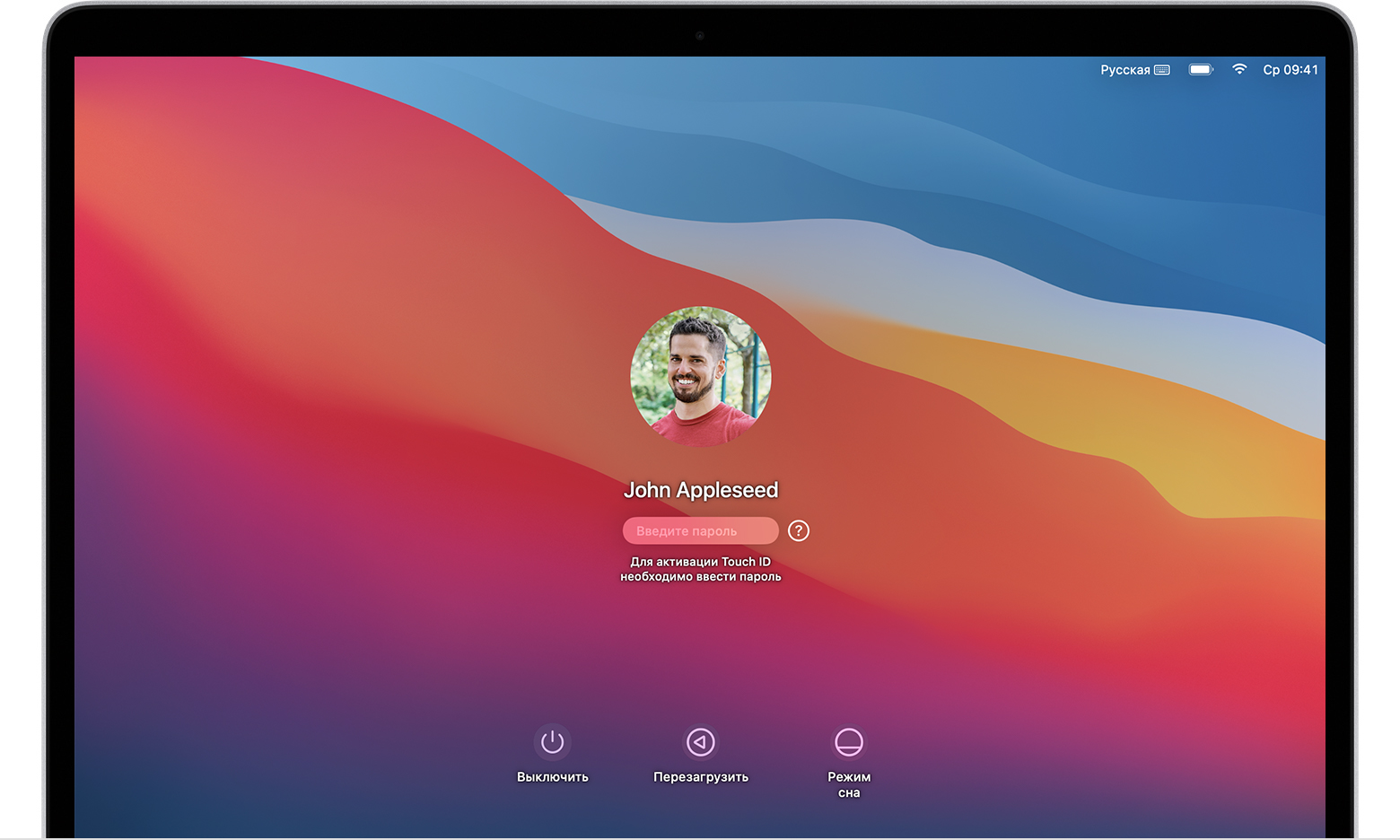
Окно входа отображается после включения компьютера Mac, его перезапуска или после выхода из системы. Обратите внимание, что окно входа в систему отличается от того окна, которое пользователь видит после выхода компьютера Mac из режима сна или заставки, несмотря на то что в обоих случаях используется один и тот же пароль.
- Если в окне перед вами есть кнопки «Выключить», «Перезагрузить» и «Режим сна», то это окно входа в систему.
- В случае если на экране отображается кнопка смены пользователя, нажмите ее для перехода к окну входа в систему.
- Если вы видите другие кнопки в этом окне или не видите никаких кнопок, перезапустите компьютер Mac или нажмите и удерживайте кнопку питания в течение 10 секунд, пока устройство не выключится. После перезапуска или включения на компьютере Mac появится окно входа в систему.
На каждом компьютере Mac есть кнопка питания. На ноутбуках с Touch ID нажмите и удерживайте Touch ID.
Введите пароль три раза подряд
Убедитесь, что перед вами появилось окно входа в систему, и трижды введите любой пароль, пока не появится один из описанных далее вариантов сброса пароля.
Выберите вариант сброса пароля
После трех попыток ввода пароля компьютер Mac предложит один из следующих вариантов его сброса.
3 способа сбросить пароль на компьютере Mac
Включить старый MacBook только для того, чтобы понять, что вы не можете вспомнить пароль для входа, — очень неприятная ситуация. Каждая неудачная попытка входа в систему вызывает замешательство и даже панику. Но не волнуйтесь. Apple в курсе, что многие из нас забывают пароли от своих устройств, даже если это комбинация «qwerty» или «1234». Особенно на Mac, где при использовании отпечатка пальца или Apple Watch пароль вообще вводишь очень редко. Поэтому программное обеспечение MacOS включает встроенные функции для сброса пароля на Mac.

Есть как минимум 3 способа сбросить пароль на Mac
Забыл пароль на Mac. Что делать?
Вы можете использовать несколько способов. Но процесс сброса будет гораздо проще, если ранее вы связали свой Apple ID со своей учетной записью на Mac во время установки. Если вы этого не сделали, ничего страшного, есть еще одна возможность сбросить пароль вашей учетной записи.
Как сбросить пароль с помощью Apple ID
В идеале вы должны привязать свой Apple ID к своей учетной записи на Mac во время первоначальной настройки, что позволит сбросить пароль пользователя всего за несколько кликов.
После трехкратного ввода неправильного пароля вас спросят, хотите ли вы сбросить пароль, используя свой Apple ID, если он связан с вашей учетной записью.
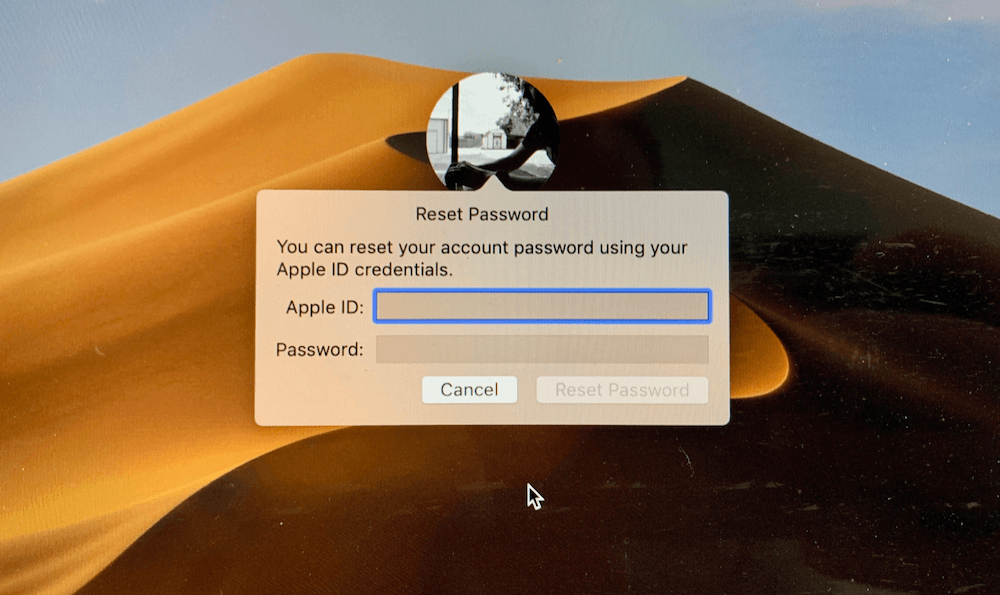
Войдите под своим Apple ID для сброса пароля
- Введите свой адрес электронной почты Apple ID и пароль.
- Следуйте подсказкам, чтобы создать новый пароль.
Когда вы измените пароль, вы увидите сообщение о создании новой связки ключей (там, где хранятся все пароли). Вы не сможете использовать старую связку ключей в целях безопасности, но она останется сохраненной на вашем Mac. Если вы когда-нибудь вспомните свой старый пароль, то сможете разблокировать старую связку ключей.
Если вы не видите сообщение после третьей попытки неправильного ввода пароля, ваша учетная запись не связана с вашим Apple ID, и вам нужно использовать метод, описанный чуть ниже.
Вам может быть интересно: 12 комбинаций клавиш выполняемых при загрузке Mac
Как сбросить пароль на Mac через режим восстановления
Вам нужно будет ввести Mac в режим восстановления, чтобы получить доступ к инструменту сброса пароля. Самый простой способ сделать это — выключить Mac. Далее следуйте инструкции ниже.
- На выключенном Mac нажмите и удерживайте клавиши Command и R на клавиатуре, затем нажмите кнопку питания.
- Удерживайте Command + R, пока под логотипом Apple не появится индикатор загрузки.

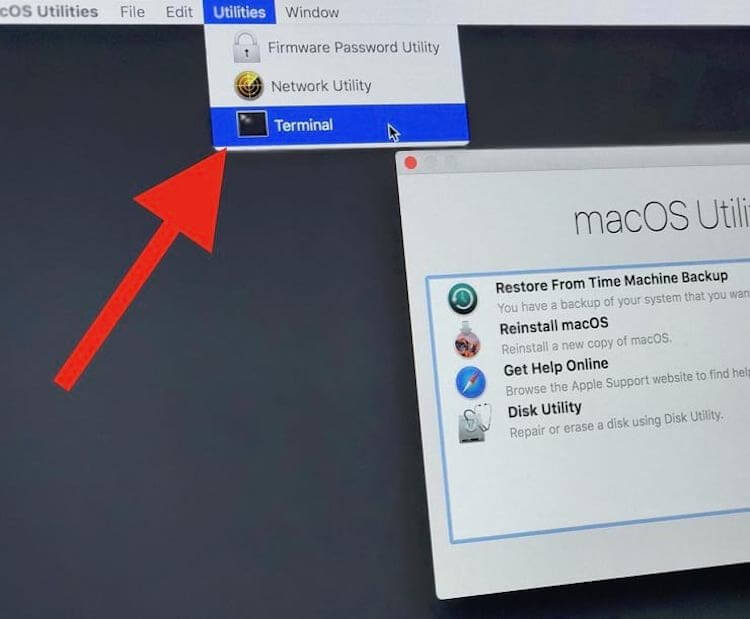
Откройте Терминал и введите команду ниже
Закройте окно терминала, появится инструмент для сброса пароля. Чтобы сбросить пароль для своей учетной записи, вам необходимо установить новый пароль. Обязательно запишите его!
Еще больше лайфхаков для Mac вы найдете в нашем канале в «Яндекс.Дзен».
Как сбросить пароль с помощью FileVault
FileVault — это дополнительная функция macOS, которая шифрует накопитель вашего Mac и все данные, хранящиеся на нем. Вы можете включить ее во время начальной настройки или в системных настройках позже.
Для сброса пароля вы можете использовать ключ восстановления, который вы должны были записать при включении FileVault. Но давайте будем честными, большинство из нас этого не делают, но если вы записали ключ и не потеряли его (да ладно?), то можете ввести ключ восстановления, когда его спросят после трех неудачных попыток входа в систему. Обязательно используйте заглавные буквы и дефисы — они обязательны.
Любой описанный нами метод является эффективным способом восстановления доступа к вашей учетной записи, если вдруг вы забыли пароль.
Новости, статьи и анонсы публикаций
Свободное общение и обсуждение материалов
Лонгриды для вас

iPhone 13 — один из лучших вариантов для покупки на сегодняшний день. Но перед началом использования обратите внимание, есть ли у вас чехол и стекло, иначе смартфон моментально покроется царапинами. Как еще не стоит использовать iPhone 13 и на что обратить внимание — читайте в нашей статье
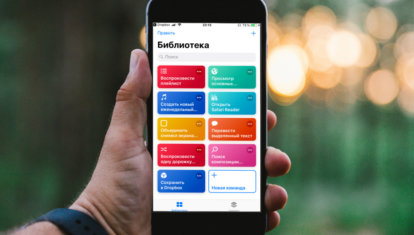
Некоторые пользователи предпочитают не использовать режим энергосбережения из-за того, что он ограничивает возможности их Айфонов. Разбираемся, как автоматически отключать режим энергосбережения при его включении.

Несмотря на то, что ТикТок частенько ругают, в соцсети попадается множество полезных роликов. Но найти их не так просто, ведь соцсеть не хранит историю просмотров. Разобрались, как найти видео в ТикТоке всеми возможными способами и как запросить информацию о своем аккаунте
Источник https://abc-import.ru/noutbuki/5549-zabyl-parol-ot-makbuka-chto-delat-sbros-parolja-na-macbook/
Источник https://support.apple.com/ru-ru/HT202860
Источник https://appleinsider.ru/mac-os-x/3-sposoba-sbrosit-parol-na-kompyutere-mac.html




